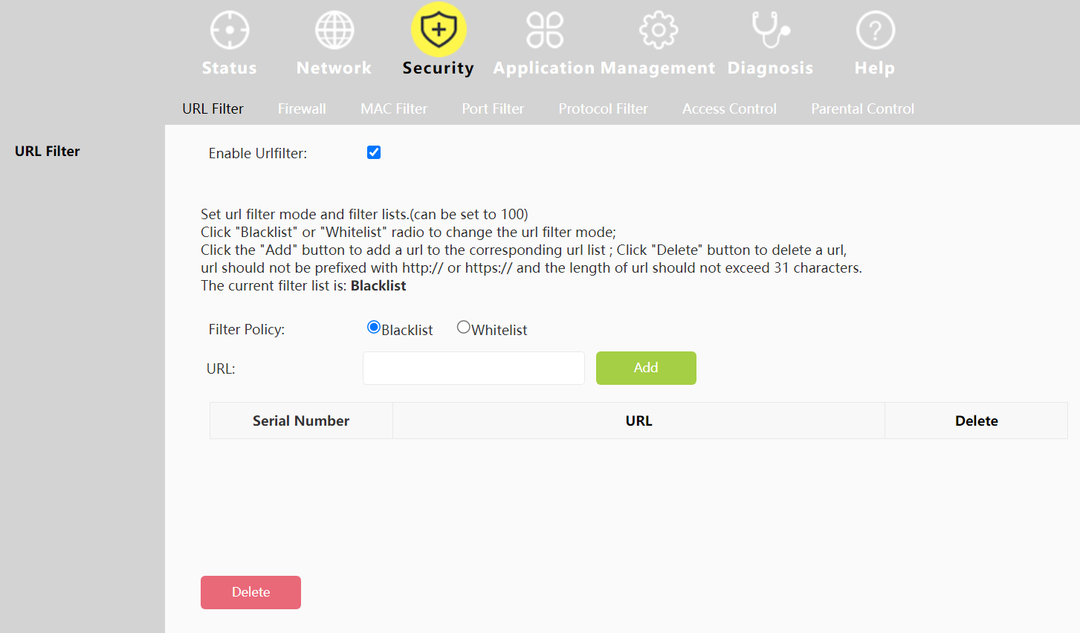Assurez-vous d'avoir une connexion Internet stable
- Pour corriger le code d'erreur Paramount Plus 3205, vérifiez votre connexion Internet, forcez la fermeture de l'application, effacez le cache et les données de l'application ou réinstallez-la.
- Continuez à lire pour connaître les étapes détaillées!

Si vous avez rencontré le code d'erreur Paramount Plus 3205 en essayant de regarder une série, une chaîne ou parfois plusieurs émissions sur votre Android TV, votre téléphone ou votre navigateur, ce guide peut vous aider!
Nous explorerons les causes probables ainsi que les correctifs recommandés par les experts WR pour que l'application fonctionne en un rien de temps.
Pourquoi le code d'erreur 3205 apparaît-il sur Paramount Plus ?
- L'application Paramount est corrompue ou obsolète.
- Le micrologiciel du téléviseur n’est pas mis à jour ou votre connexion Internet est instable.
- Navigateur, bloqueur de publicités ou appareil incompatible que vous utilisez.
- Comment puis-je corriger le code d'erreur Paramount Plus 3205 ?
- 1. Forcer la fermeture de l'application (sur appareil Android)
- 2. Nettoyer le cache du navigateur
- 3. Vider le cache de l'application (sur les appareils Android)
- 4. Désactivez le bloqueur de publicité
- 5. Mettre à jour/réinstaller l'application
Comment puis-je corriger le code d'erreur Paramount Plus 3205 ?
Avant de procéder à toute étape pour corriger le code d'erreur 3205 sur Paramount Plus, effectuez les vérifications préliminaires suivantes :
Comment testons-nous, évaluons-nous et évaluons-nous ?
Nous avons travaillé ces 6 derniers mois sur la création d'un nouveau système d'évaluation sur la façon dont nous produisons du contenu. Grâce à lui, nous avons ensuite refait la plupart de nos articles pour apporter une véritable expertise pratique sur les guides que nous avons réalisés.
Pour plus de détails, vous pouvez lire comment nous testons, examinons et évaluons WindowsReport.
- Redémarrez votre ordinateur ou votre téléviseur et assurez-vous que votre application est compatible, ou essayez d'utiliser un autre appareil.
- Vérifiez si vous disposez d'une connexion Internet stable et d'une version de navigateur mise à jour.
- Essayez d'utiliser un autre navigateur ou passez à un service VPN payant fiable.
1. Forcer la fermeture de l'application (sur appareil Android)
- Appuyez sur le Paramètres icône depuis l’écran d’accueil.

- Sélectionner applications dans la liste des options.

- Appuyez sur Gestion des applications.

- Maintenant, faites défiler pour trouver Paramount Plus, puis appuyez dessus.

- Sous le nom de l'application, localisez et cliquez sur Forcer l'arrêt.

Forcer la fermeture de l'application peut vous aider à résoudre d'autres problèmes tels que Erreur fatale de Paramount Plus; lisez ce guide pour connaître les autres étapes détaillées.
2. Nettoyer le cache du navigateur
- Lancez votre navigateur préféré. Ici, nous montrons les étapes à l'aide de Google Chrome.
- Clique le icône de trois points, puis clique Paramètres dans la liste déroulante.

- Sélectionnez le Confidentialité et sécurité option dans le volet de gauche, puis cliquez sur Effacer les données de navigation
 de la droite.
de la droite. - Pour Intervalle de temps, sélectionner Tout le temps dans la liste déroulante et cochez la case à côté de Cookies et autres données du site, & Images et fichiers mis en cache.

- Cliquez sur Effacer les données.
Si vous ne pouvez pas accéder à Paramount Plus sur le navigateur, cela peut être dû à des données stockées en cache corrompues ou obsolètes; ces étapes pourraient vous aider à le supprimer, résolvant ainsi le problème.
- Comment exclure des utilisateurs de MFA dans Azure: 4 méthodes testées
- Comment essayer d'imprimer une erreur en Python
- Protégé: Déverrouillez le téléphone Samsung sans perdre de données [Mot de passe oublié]
3. Vider le cache de l'application (sur les appareils Android)
- Appuyez sur le Paramètres icône depuis l’écran d’accueil.

- Sélectionner applications dans la liste des options.

- Appuyez sur Gestion des applications.

- Localiser Paramount Plus, puis appuyez dessus.

- Cliquez sur Utilisation du stockage.

- Maintenant, appuyez sur Vider le cache pour vider le cache de l'application et vérifier si le problème réapparaît.

- Si c'est le cas, répétez les étapes et choisissez Effacer les données cette fois.

- Appuyez sur Supprimer confirmer.

Les étapes à suivre pour effacer les données de l'application peuvent varier d'un appareil à l'autre; cependant, vous pouvez rechercher des options similaires à exécuter sur d'autres appareils; par exemple, sur iOS, vous devez rechercher le Décharger l'application option. De plus, une fois les données effacées, vous devrez vous connecter à votre compte Paramount Plus la prochaine fois que vous lancerez l'application.
4. Désactivez le bloqueur de publicité
- Lancez votre navigateur préféré. Ici, nous montrons les étapes à l'aide de Google Chrome.
- Clique le icône de trois points, puis clique Paramètres dans la liste déroulante.

- Sélectionnez le Confidentialité et sécurité option dans le volet de gauche, puis cliquez sur Paramètres du site.

- Cliquez sur la flèche vers le bas à côté de Paramètres de contenu supplémentaires pour l'agrandir et choisir Annonces intrusives de la liste.

- Sous le comportement par défaut, cochez la case à côté de N'importe quel site que vous visitez peut vous montrer n'importe quelle annonce, pour le supprimer du Les publicités sont bloquées sur les sites connus pour diffuser des publicités intrusives ou trompeuses option.

Si vous utilisez une extension pour supprimer les annonces, cliquez sur Rallonges au lieu de Paramètres et désactivez le commutateur à côté du module complémentaire pour le désactiver.
La désactivation des bloqueurs de publicités peut également éliminer d'autres Codes d'erreur Paramount Plus comme 3304; lisez ce guide pour connaître les solutions détaillées.
5. Mettre à jour/réinstaller l'application
- Tout d’abord, ouvrez l’application Paramount, puis déconnectez-vous.
- Lancement Google Play Store depuis l'écran d'accueil, recherchez Paramount Plus et cliquez sur Mise à jour si disponible.
- Sur l'écran d'accueil de votre appareil, localisez Paramount Plus, puis appuyez de manière prolongée pour accéder aux options.
- Sélectionner Désinstaller pour supprimer l'application.

- Accédez à nouveau au Play Store, recherchez Paramount Plus, et appuyez sur Installer pour obtenir l'application sur votre appareil.
Si vous l'utilisez sur votre appareil Android TV ou iOS, essayez de mettre à jour ou de réinstaller l'application et vérifiez si cela résout le problème.
N'oubliez pas que ce problème se produit généralement si votre application est obsolète ou corrompue ou si vous essayez d'exécuter le site à l'aide d'un navigateur incompatible, donc pour le navigateur version pour fonctionner de manière transparente, assurez-vous de vérifier votre connexion Internet, d'effacer les cookies du navigateur et de vérifier que votre navigateur est compatible et mis à jour avec la dernière version version.
De plus, si vous l'utilisez sur un téléviseur ou un téléphone, recherchez les mises à jour de l'application, passez à la connexion Wi-Fi, forcez l'arrêt de l'application, mettez-la à jour ou réinstallez-la pour résoudre le problème.
En parlant de connectivité, une connexion Internet lente pourrait également entraîner d'autres problèmes sur l'application, notamment Paramount Plus continue de mettre en mémoire tampon; lisez ce guide pour en savoir plus.
Si vous avez des questions ou des suggestions sur le sujet, n'hésitez pas à les mentionner dans la section commentaires ci-dessous.